În acest tutorial vei învăța cum să adaugi nori eficienți în Photoshop și să îi ajustezi astfel încât să conferi imaginii tale un caracter dramatic și furtunos. Vom folosi diferite tehnici pentru a integra norii în mod armonios în compoziția existentă.
Cele mai importante descoperiri
- Norii pot fi organizați și ajustați eficient prin grupare și mascarea acestora.
- Utilizarea unor straturi de ajustare separate permite o ajustare flexibilă și precisă a culorii și luminozității.
- Lucrul cu măști oferă posibilitatea de a face ajustări precise.
Ghid pas-cu-pas
Pentru a începe, deschide proiectul tău existent de Composing în Photoshop. Asigură-te că ai toate imaginile cu nori necesare pregătite.
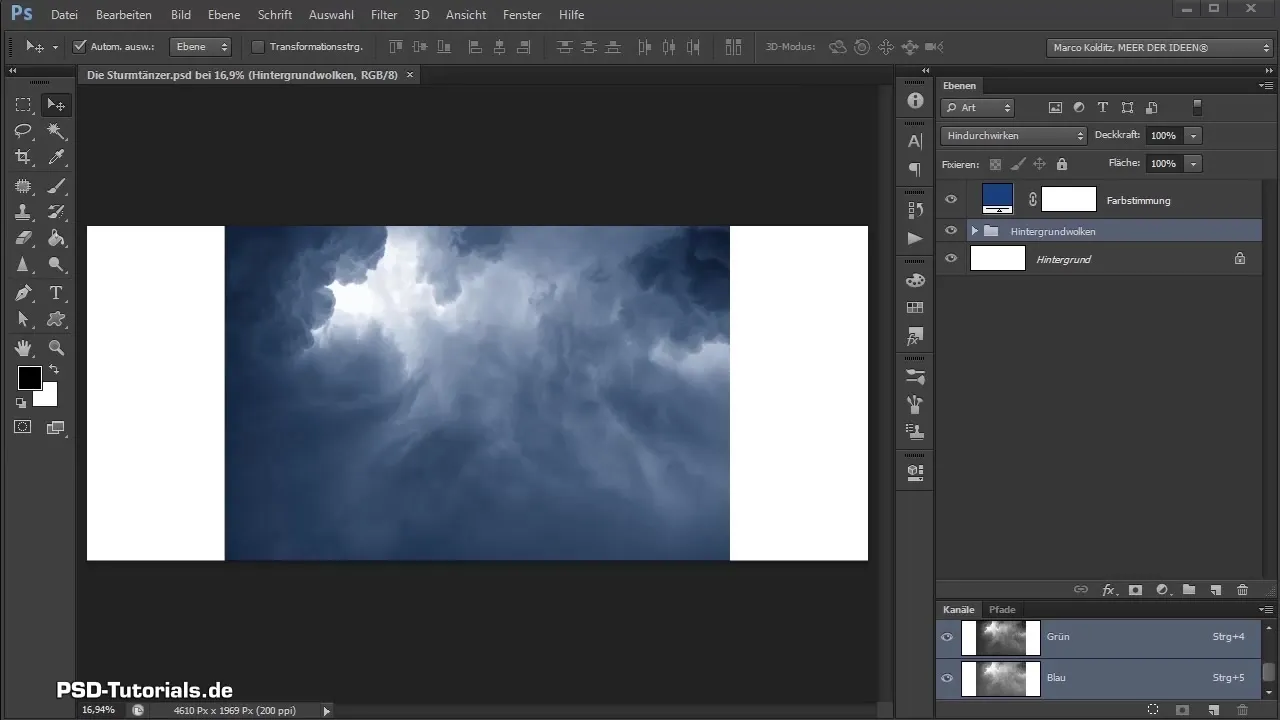
1. Creează un nou grup de nori
Începe prin a crea un nou grup pentru norii tăi. Fă clic pe pictograma corespunzătoare pentru un grup nou și denumește-l, de exemplu, „Nori extinși”. Aici poți organiza toate imaginile tale noi cu nori, îmbunătățind astfel claritatea.
2. Importă imaginea cu nori
Trage prima imagine cu nori din folderul tău Windows în Photoshop și plasează-o în cadrul grupului „Nori extinși”. Confirmă plasarea cu tasta Enter. Denumește acest strat „Nori stânga”, de exemplu.
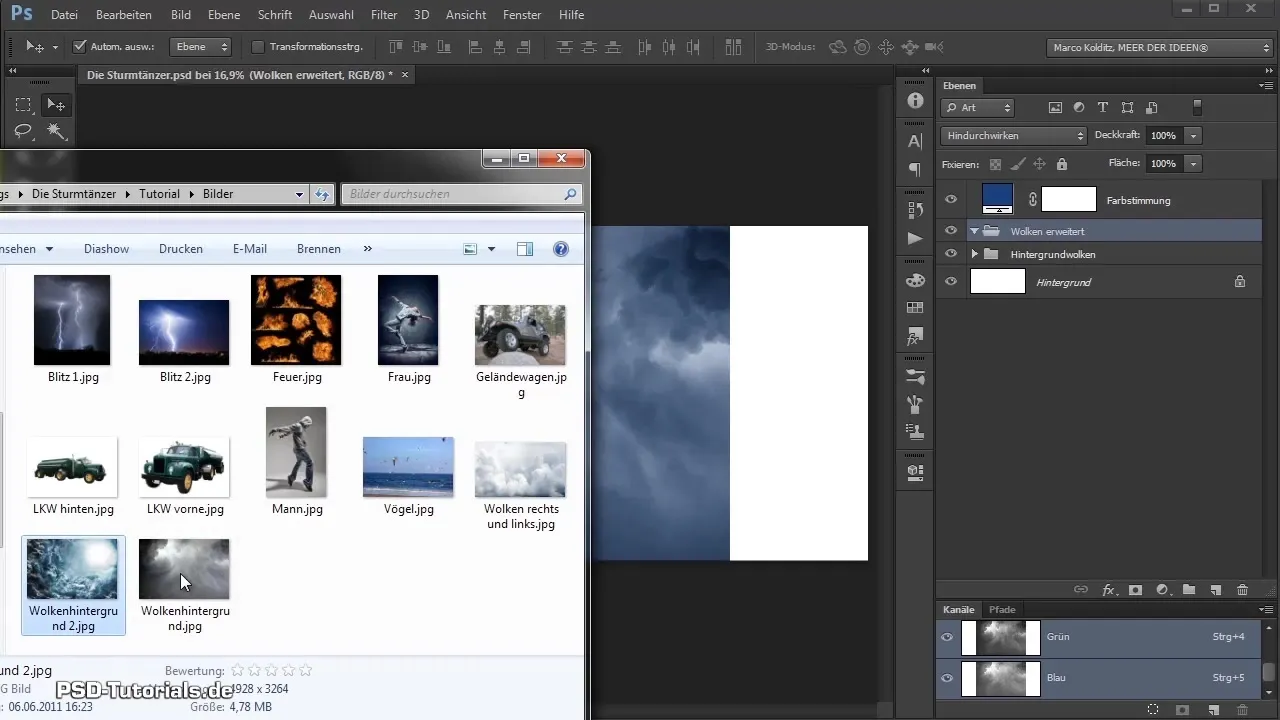
3. Rezolvă problemele de culoare și vizibilitate
Dacă dorești să muți imaginea și nu observi mișcare, ar putea fi activ un alt strat. Blochează stratul superior cu simbolul de lacăt pentru a te asigura că editezi doar stratul cu nori.
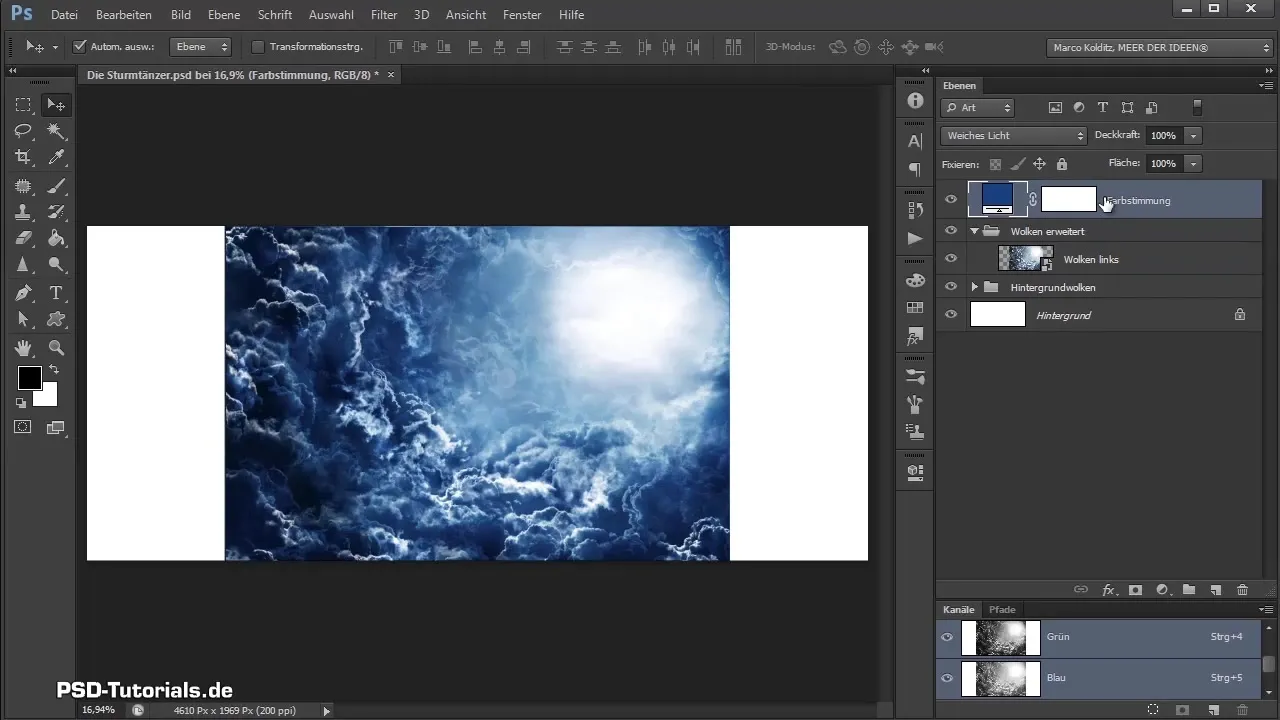
4. Ajustează și poziționează norii
Pentru a aduce norii în locul dorit, poți să îi poziționezi precis folosind tastele săgeată de pe tastatură sau să ții apăsată tasta Shift și să-i tragi spre stânga. Asigură-te că norii se potrivesc bine în imagine.
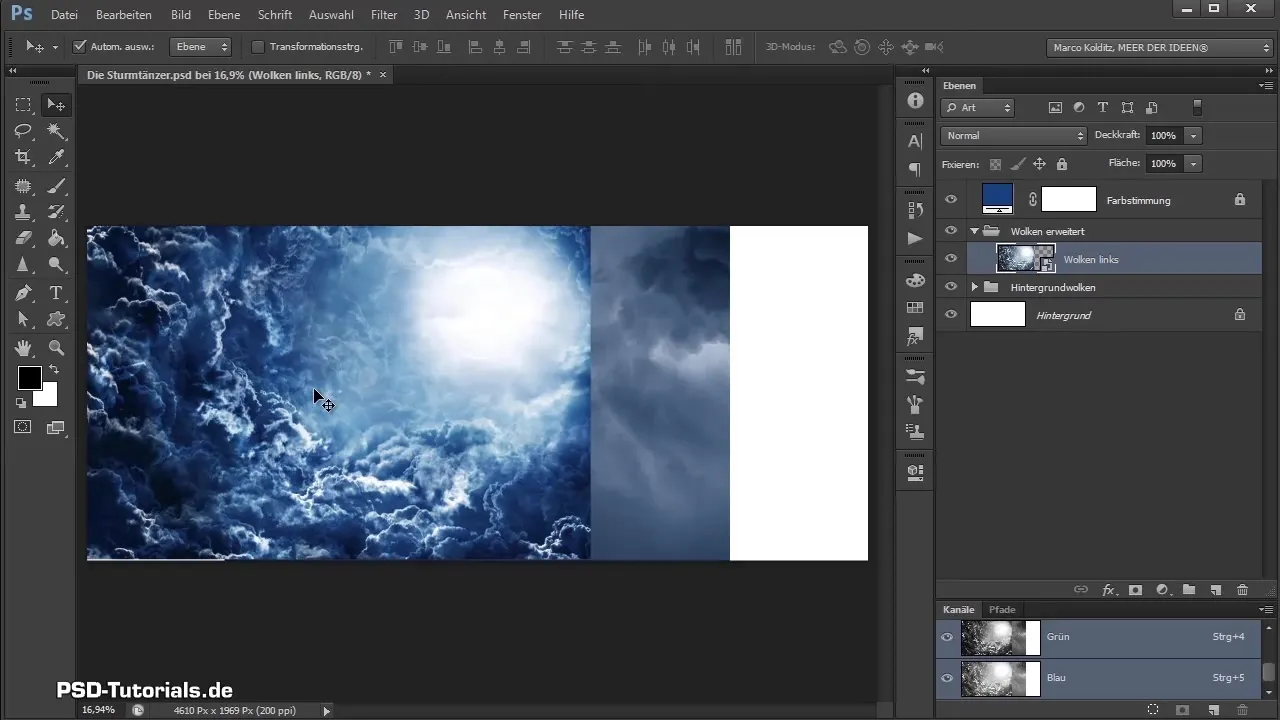
5. Maschează norii
Pentru a ascunde părțile norilor, activează stratul corespunzător și fă clic pe simbolul măștii. Folosește instrumentul pensulă, setează culoarea din prim-plan pe negru și începe să maschezi zonele pe care dorești să le elimini. Asigură-te că faci acest lucru cu opacitate variabilă pentru a obține tranziții mai blânde.
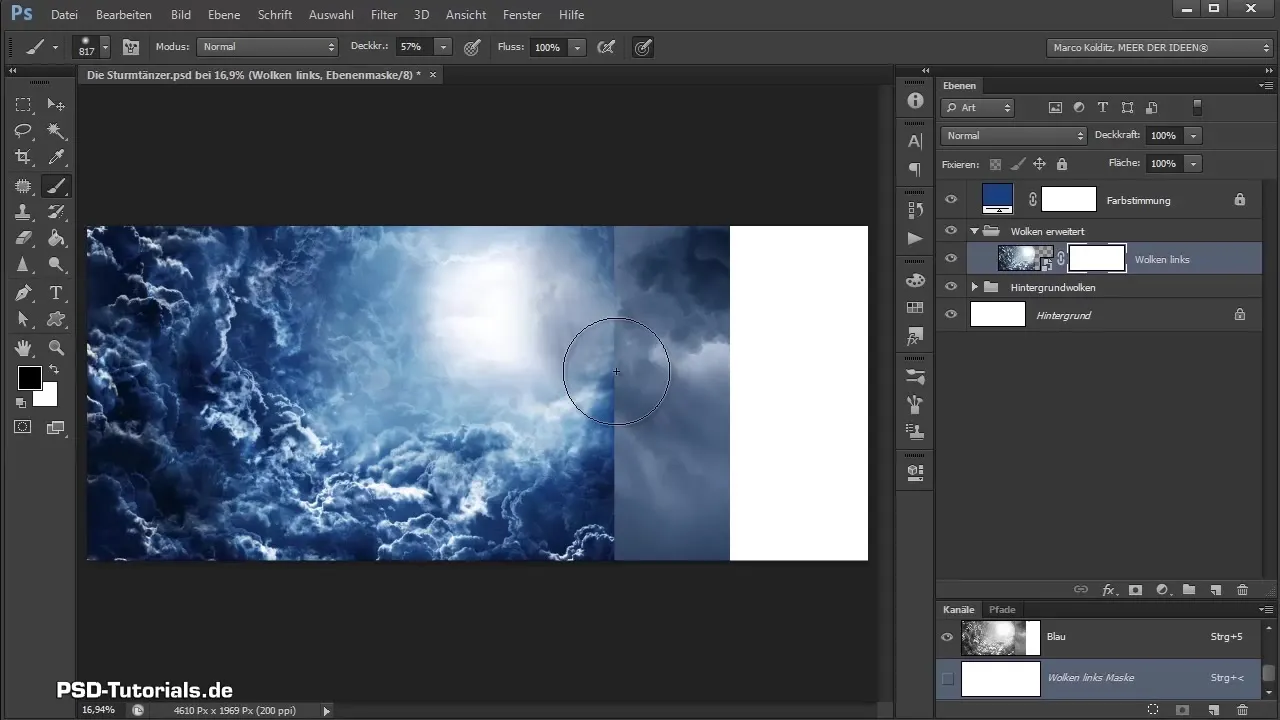
6. Douplează și inversează norii
Pentru a plasa norii pe partea dreaptă, pur și simplu dublează stratul „Nori stânga”. Ține apăsată tasta Alt și trage-l în sus. Denumește noul strat „Nori dreapta” și folosește opțiunea de transformare pentru a-l oglindi orizontal.
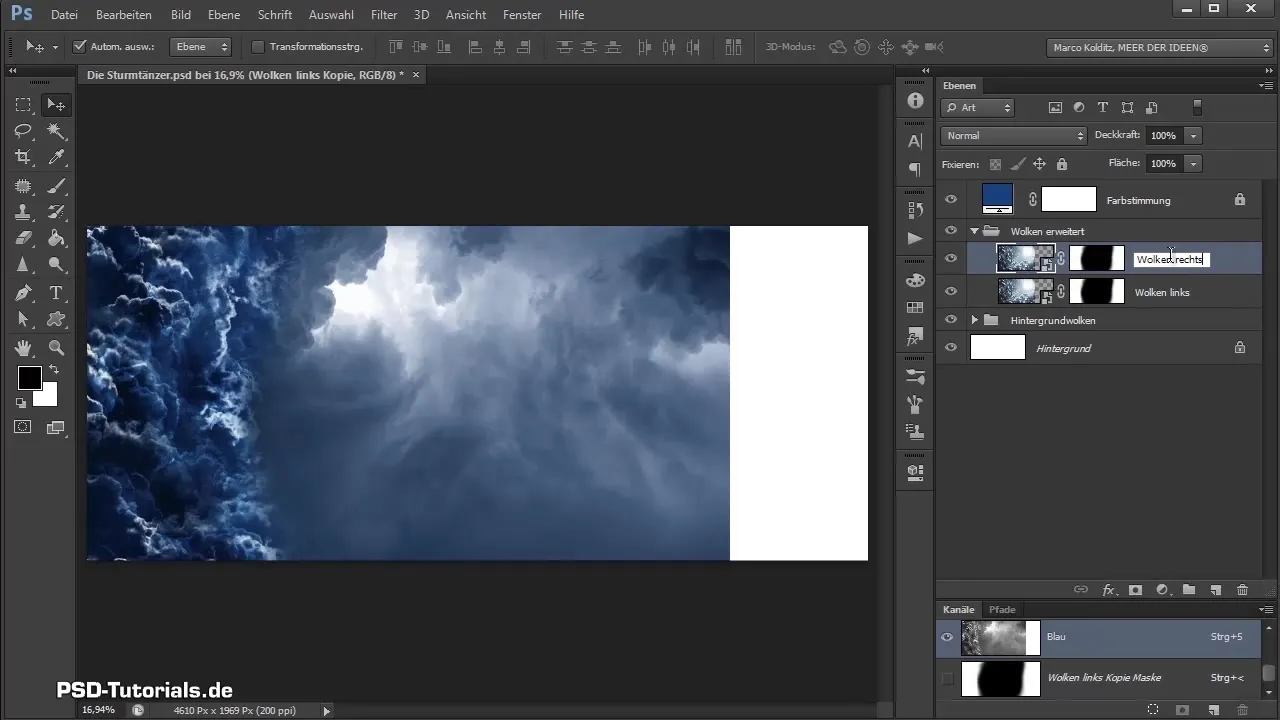
7. Grupează și ajustează norii
Grupează cele două straturi de nori pentru a putea face ajustări mai ușor mai târziu. Fă clic pe stratul superior de nori, ține apăsată tasta Shift și fă clic pe stratul de dedesubt. Grupează-le cu Ctrl + G și denumește grupul, de exemplu, „prima grupă de nori”.
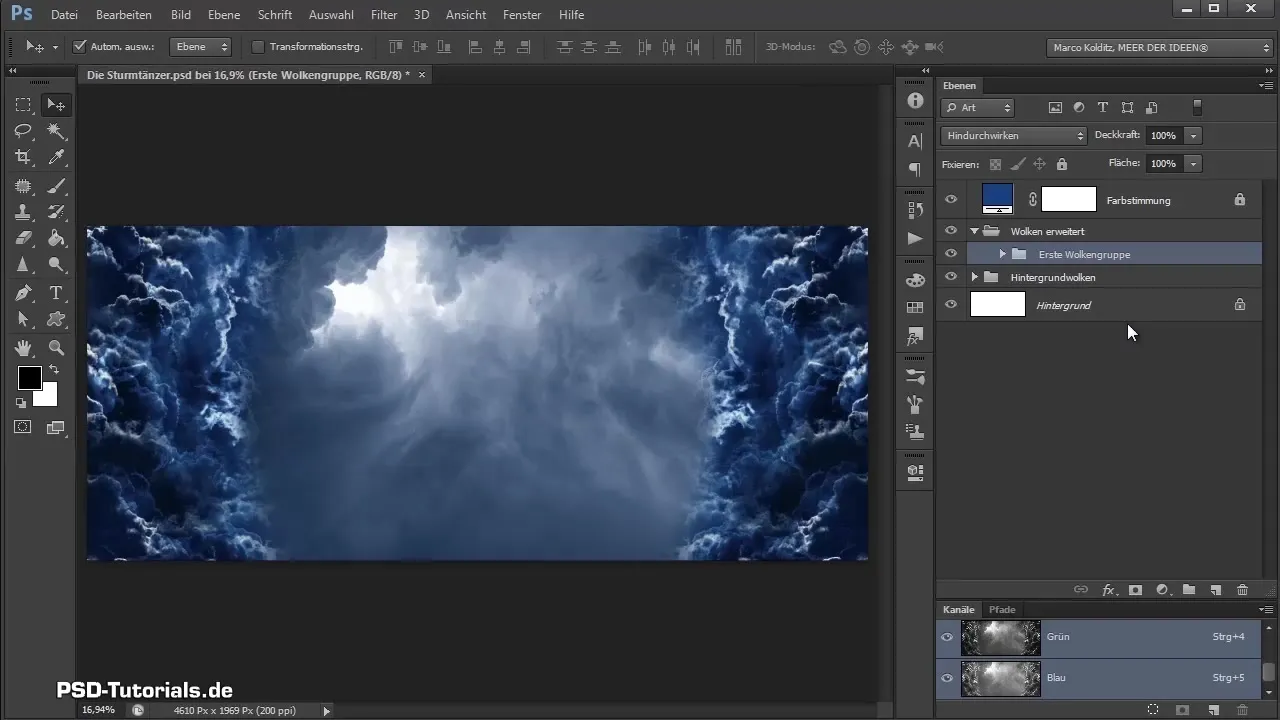
8. Efectuează corecții de saturare și ton
Adaugă un strat de ajustare pentru nuanță/saturare și setează-l ca mască de tăiere pentru grupul de nori. Trage glisorul de saturare spre stânga pentru a face norii să pară mai puțin saturați.

Apoi, adaugă un strat de corecție a tonului pentru a ajusta zonele întunecate ale norilor. Asigură-te că glisorul negru este tras spre dreapta pentru a crește contrastul.
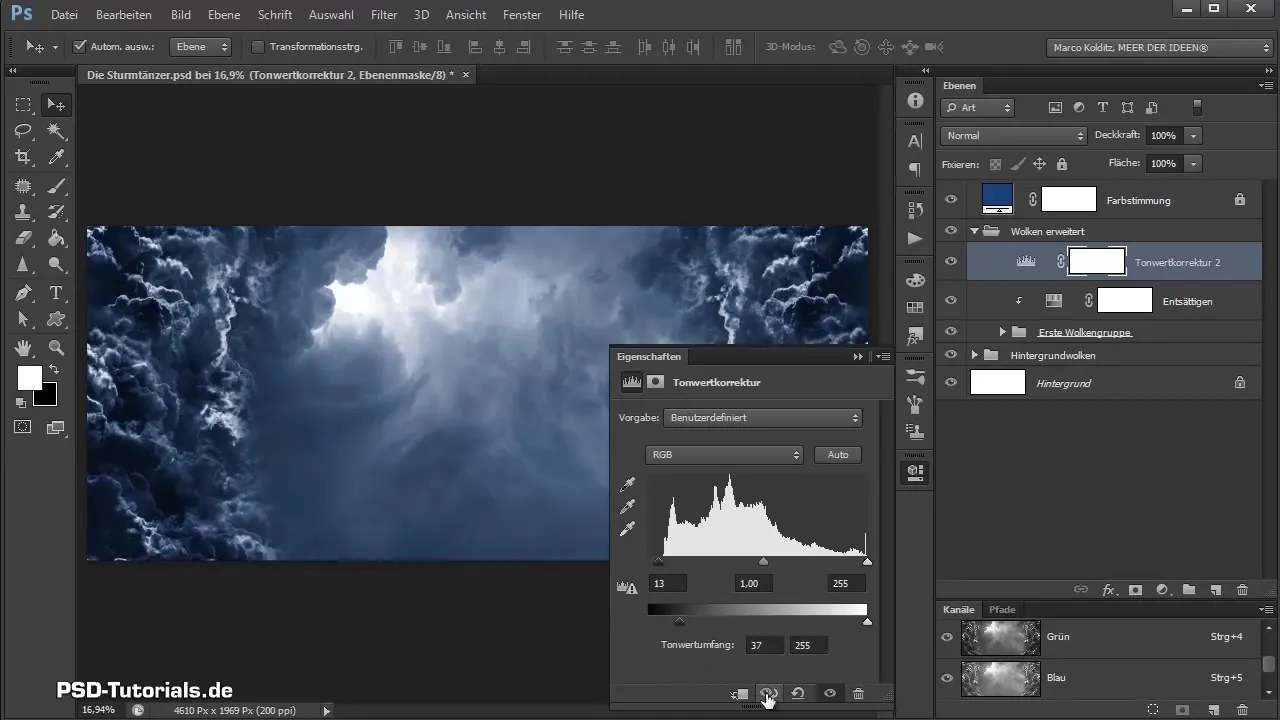
9. Adaugă nori suplimentari
Pentru a completa și mai mult imaginea, creează un al doilea grup de nori. Importă o altă imagine cu nori și rotește-o și scalează-o după necesitate. Fii atent în special la poziționare, astfel încât totul să pară armonios.
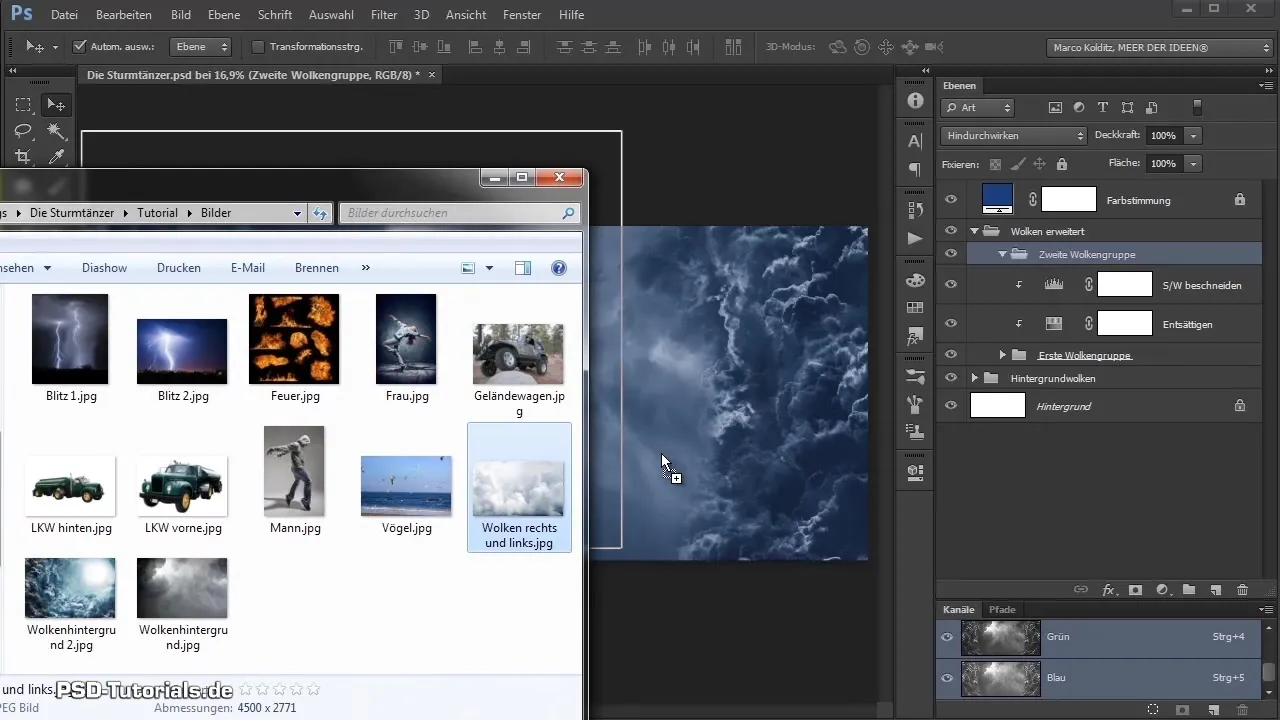
10. Ajustări finale
Folosește măștile pentru a elimina marginile ascuțite ale noilor nori și ajustați opacitatea pentru ca noii nori să se integreze bine în imaginea de ansamblu. Poți de asemenea să experimentezi cu glisoarele de saturare și ton pentru a ajusta aspectul final al norilor.
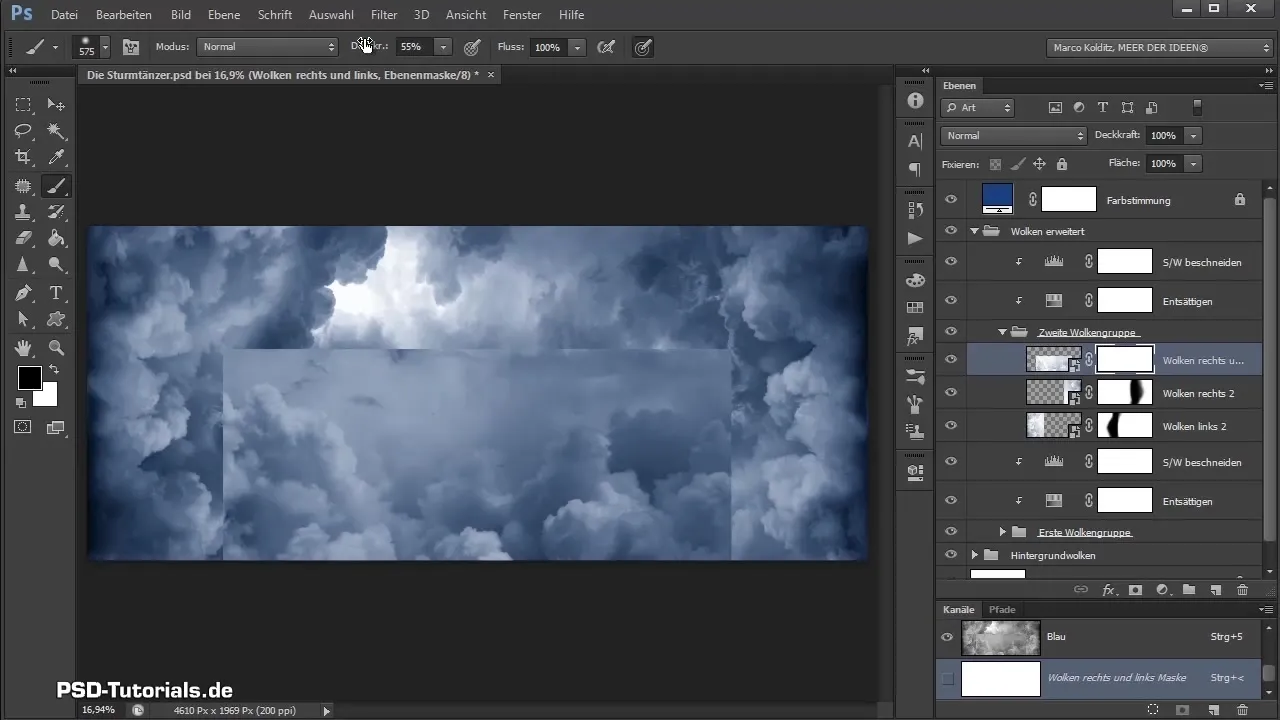
Rezumat - Adăugarea norilor dramatice în Photoshop Composing
În acest ghid ai învățat cum să integrezi norii eficient în compoziția ta. Prin aplicarea măștilor și a stratelor de ajustare, nu doar că crești dinamica imaginii, dar te asiguri că totul se potrivește armonios.
Întrebări frecvente
Cum pot adăuga noi imagini cu nori?Poti importa noi imagini cu nori trăgându-le din folderul tău în Photoshop și poziționându-le în grupul corespunzător.
Cum maschez zone dintr-o imagine cu nor?Activează stratul de nori, dă clic pe simbolul măștii și folosește instrumentul pensulă cu culoarea din prim-plan pe negru pentru a ascunde zonele nedorite.
Cum pot ajusta saturarea norilor?Creează un strat de ajustare pentru nuanță/saturare și trage glisorul de saturare spre stânga pentru a reduce saturarea.
Ce este o mască de tăiere în Photoshop?O mască de tăiere îți permite să aplici un strat de ajustare doar pe stratul imediat dedesubt, ceea ce facilitează ajustări precise.
Cum pot să mă asigur că norii arată armonios?Asigură-te că ajustezi luminozitatea și saturarea norilor și că îi integrezi bine în imagine folosind măști.


